Хотя данный вопрос и не является сложным, все же мы часто сталкиваемся с такими проблемами когда у пользователей случаются затруднения к подключению интернета на ноутбуке. Ниже мы постараемся подробно описать весь процесс подключения компьютера.
Для начала необходимо настроить сам роутер и wifi на нем, современные роутеры практически не нуждаются в настройках и их не сложно будет выполнить пользуясь руководством по эксплуатации. Если роутер покупается у провайдера, то обычно они уже настроены.
После того как роутер настроен и раздает интернет, убеждаемся что wi-fi на нем работает посмотрев на лампочку c названием "wifi", "air" или иконкой с изображением антенны.
Подключение ноутбука
Итак роутер работает, wifi раздается проверяем готов ли ноутбук (ВАЖНО: практически все модели ноутбуков оснащены кнопкой включения модуля wifi, и ее нужно найти и включить), обычно о рабочем модуле беспроводной сети на ноутбуке сигнализирует лампочка в виде антенны. Как только вы убедились что модуль включен проверьте установлен ли драйвер беспроводного адаптера для этого правой кнопкой мыши кликните по значку Мой компьютер и перейдите на вкладку диспечер устройств > сетевые адаптеры и убедитесь что там есть карта беспроводной сети wifi 802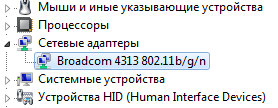 .11 как показано на рисунке (названия могут отличаться: беспроводной адаптер, карта безпроводной сети, модуль wifi и т.д). На пиктограмме устройства не должно быть желтых восклицательных или вопросительных знаков их наличие свидетельствует о не правильной установке драйвера и подключение к роутеру будет невозможным. Скачайте с официального сайта драйвера или установите их с диска поставляемого с ноутбуком (нетбуком). Как только все выполнено можно переходить к подключению wifi...
.11 как показано на рисунке (названия могут отличаться: беспроводной адаптер, карта безпроводной сети, модуль wifi и т.д). На пиктограмме устройства не должно быть желтых восклицательных или вопросительных знаков их наличие свидетельствует о не правильной установке драйвера и подключение к роутеру будет невозможным. Скачайте с официального сайта драйвера или установите их с диска поставляемого с ноутбуком (нетбуком). Как только все выполнено можно переходить к подключению wifi...
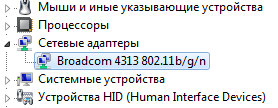 .11 как показано на рисунке (названия могут отличаться: беспроводной адаптер, карта безпроводной сети, модуль wifi и т.д). На пиктограмме устройства не должно быть желтых восклицательных или вопросительных знаков их наличие свидетельствует о не правильной установке драйвера и подключение к роутеру будет невозможным. Скачайте с официального сайта драйвера или установите их с диска поставляемого с ноутбуком (нетбуком). Как только все выполнено можно переходить к подключению wifi...
.11 как показано на рисунке (названия могут отличаться: беспроводной адаптер, карта безпроводной сети, модуль wifi и т.д). На пиктограмме устройства не должно быть желтых восклицательных или вопросительных знаков их наличие свидетельствует о не правильной установке драйвера и подключение к роутеру будет невозможным. Скачайте с официального сайта драйвера или установите их с диска поставляемого с ноутбуком (нетбуком). Как только все выполнено можно переходить к подключению wifi...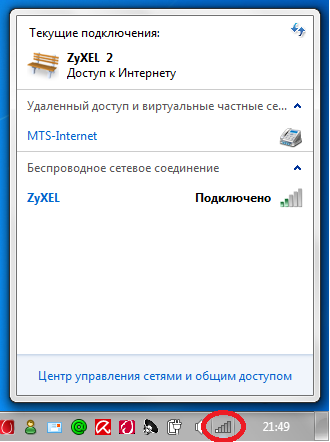 Найдите в системном трее (внизу, рядом с часами) пиктограмму текущие подключения, выберите ваше wifi соединение, если вы в Windows XP cначала необходимо нажать кнопку Обновить. Далее выберите вашу сеть в списке "Беспроводное сетевое соединение" (Список безпроводных сетей в Windows XP) и нажмите кнопку подключить после чего введите пароль, если он установлен в настройках wi-fi роутера. Об успешном сетевом соединении будет свидетельствовать статус безпроводной сети "Подключено".
Найдите в системном трее (внизу, рядом с часами) пиктограмму текущие подключения, выберите ваше wifi соединение, если вы в Windows XP cначала необходимо нажать кнопку Обновить. Далее выберите вашу сеть в списке "Беспроводное сетевое соединение" (Список безпроводных сетей в Windows XP) и нажмите кнопку подключить после чего введите пароль, если он установлен в настройках wi-fi роутера. Об успешном сетевом соединении будет свидетельствовать статус безпроводной сети "Подключено".
Можно запускать браузер, и пользоваться интернетом!
Если у вас возникнут какие либо вопросы их можно задать в форуме поддержки пользователей.
Комментариев нет:
Отправить комментарий